解決!iPhone電池の減りが異常に早い?iOS26.1でのバッテリー問題を完全解決する方法
iOSの新しいバージョンにアップデートすると、iPhoneのバッテリー消耗が普段より早くなることがあります。これは、システムが最適化のためにバックグラウンドでさまざまなタスクを実行しているためです。もし、iOS 26.1をインストールしたばかりで、バッテリーの減りが早いと感じていても、心配はいりません。これは初期のソフトウェアバージョンではよくあることです。
本記事では、iOS 26.1によるバッテリー消耗を抑え、iPhoneのバッテリー持ちを改善するための簡単かつ実績のある対処法をご紹介します。
Part1.iOS 26.1はバッテリーを消耗が早い?
はい、iOS 26.1ではバッテリーの減りが早くなる可能性があります。これはまだテスト段階にあるベータ版であるため、システムや新機能が最適化されておらず、通常より多くの電力を消費する傾向があるからです。バックグラウンドでの処理や新機能の動作がバッテリー負荷を高めることがあります。ただし、今後のアップデートや正式版リリースによってバッテリー性能は改善されていくことが期待できます。
Part2.iOS 26.1でiPhone電池の減りが異常に早い主な原因は?
「iOS 26.1にしてからバッテリーの減りが早い」と感じている方は少なくありません。いくつかの要因が関係していますが、その多くは設定の見直しで改善可能です。以下に、よくある原因とその対策をまとめました。
1.バックグラウンド App の更新
- 原因:アプリがバックグラウンドでデータを更新することで、バッテリーが大量に消費されることがあります。
- 対処法:「設定」>「一般」>「Appのバックグラウンド更新」から、すべてのアプリまたは不要なアプリのバックグラウンド更新を無効にしましょう。
2.位置情報サービス
- 原因:「探す」など一部のアプリが継続的に位置情報を取得していると、バッテリーに大きな負荷がかかります。
- 対処法:「設定」>「プライバシーとセキュリティ」>「位置情報サービス」より、使用頻度の低いアプリは「使用中のみ許可」または「許可しない」に設定してください。
3.ソフトウェアアップデート
- 原因:新しいiOSバージョンは一部のデバイスで不具合やバッテリー問題を引き起こすことがあります。
- 対処法:最新のベータバージョンへアップデートしましょう。バグ修正や最適化が含まれていることが多く、バッテリー改善につながる可能性があります。
4.サードパーティ製アプリ
- 原因:一部のアプリは最適化が不十分で、通常より多くの電力を消費することがあります。
- 対処法:「設定」>「バッテリー」からバッテリー使用状況を確認し、電力消費の多いアプリを特定しましょう。アプリのアップデートや、より省エネな代替アプリへの切り替えを検討してください。
5.ハードウェアの問題
- 原因:非純正や品質の低いディスプレイパネルに交換した場合、バッテリー消耗が激しくなるケースがあります。
- 対処法:画面交換を行ったことがある場合は、正規品のOLEDディスプレイが使用されているか確認してください。非OLEDディスプレイは消費電力が高くなる傾向があります。
Part3.iOS 26.1の電池の減りが早い時に効果的な対策まとめ
方法1:バックグラウンド処理の完了を待つ
iOS 26.1をインストールした直後は、インデックス作成やアプリの更新などのバックグラウンド処理により、一時的にバッテリーの消耗が激しくなることがあります。これらの処理が完了するまで待つことで、バッテリーパフォーマンスが徐々に安定していきます。
ポイント:この期間中は負荷の高いアプリの使用を控え、「設定」からバッテリー使用状況をチェックして様子を見ましょう。
方法2:低電力モードをオンにする
低電力モードは、iOS 26.1のバッテリー持ちを改善する最も効果的な方法の一つです。このモードを有効にすると、バックグラウンドの動作や自動ダウンロード、視覚効果が一時的に制限され、消費電力を抑えられます。
Step1: 「設定」>「バッテリー」>「低電力モード」をオンにする
Step2: よく使う場合は「設定」>「コントロールセンター」から低電力モードを追加しておくと便利です
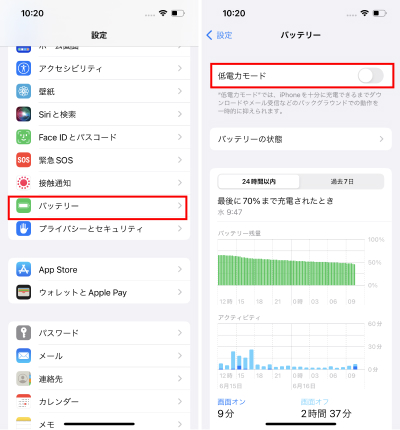
方法3:バッテリーの状態を確認する
バッテリーの劣化が進んでいると、iOS 26.1でのバッテリー消耗がさらに悪化します。「バッテリーの状態」で最大容量を確認し、80%を下回っている場合は交換を検討しましょう。
Step1: 「設定」>「バッテリー」>「バッテリーの状態」
Step2: 「最大容量」の数値をチェック(目安:80%以上が理想)
Step3: 劣化している場合はApple正規サービスでのバッテリー交換がおすすめです
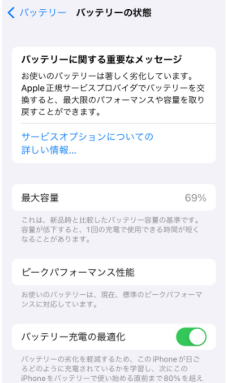
方法4:画面の明るさを下げる
画面の明るさはバッテリー使用量に大きく影響します。特に長時間使用する際や暗い場所では、明るさを抑えることで効果的にバッテリーを節約できます。
Step1: 「設定」>「画面表示と明るさ」> 明るさスライダーを左に調整
Step2: 「アクセシビリティ」>「画面表示とテキストサイズ」>「自動調整」をオンにして、自動調節を有効にするのもおすすめです
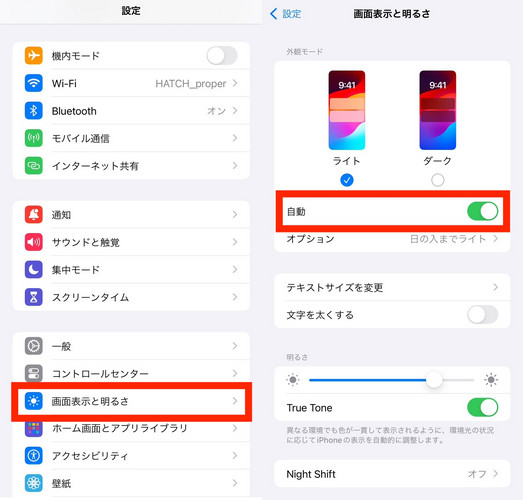
方法5:ウィジェットを減らす
ウィジェットは常にバックグラウンドで更新されるため、ホーム画面やロック画面でのバッテリー消耗の一因になります。使用していないウィジェットは削除しましょう。
Step1: ホーム画面の空いているスペースを長押し
Step2: 削除したいウィジェットの「-」ボタンをタップし、「削除」で確定
Step3: 編集モードを終了するには「完了」をタップ
方法6:アプリを最新の状態に保つ
古いバージョンのアプリはバッテリー効率が悪く、iOS 26.1との相性が悪い場合もあります。定期的なアップデートでバグ修正や最適化を行いましょう。
Step1: App Storeを開く
Step2: 右上のプロフィールアイコンをタップ
Step3: 「すべてをアップデート」または個別にアプリを更新
方法7:次のアップデートを待つ
ベータ版では不具合によるバッテリー問題が起こることもあります。Appleは定期的に修正アップデートを提供しているため、次回のベータや正式リリースを待つことで問題が解決する場合もあります。
Step1: 「設定」>「一般」>「ソフトウェア・アップデート」
Step2: 利用可能なアップデートがあれば、ダウンロードしてインストールしましょう

方法8:位置情報サービスを制限する
位置情報の取得はバッテリーを大量に消費します。不要なアプリの位置情報アクセスをオフにすることで、大幅にバッテリー持ちを改善できます。
Step1: 「設定」>「プライバシーとセキュリティ」>「位置情報サービス」
Step2: 使用頻度の低いアプリは「許可しない」または「使用中のみ許可」に設定
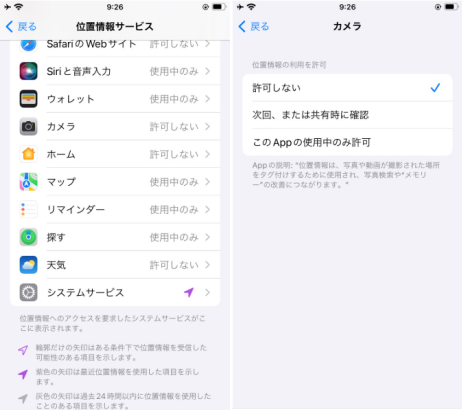
方法9:ダークモードを使用する
OLEDディスプレイを搭載したiPhoneでは、ダークモードを使用することで画面の消費電力を抑えることができます。
Step1: 「設定」>「画面表示と明るさ」>「ダーク」を選択
Step2: 「自動」>「日の入りから日の出まで」に設定すると、時間帯に合わせて自動的に切り替わります
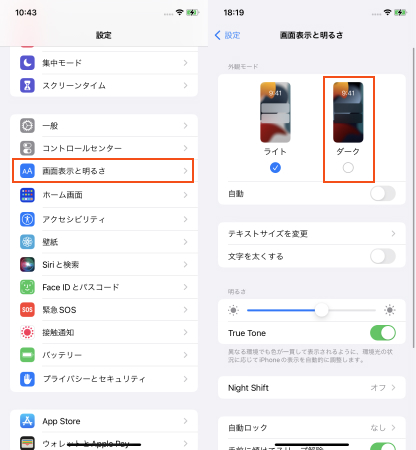
方法10:iPhoneの設定をリセットする
設定やソフトウェアの不具合によってバッテリー消耗が発生している場合は、iPhoneの設定をリセットすることで改善する可能性があります。データは削除されませんので安心です。
Step1: 「設定」>「一般」>「転送またはiPhoneをリセット」
Step2: 「リセット」>「すべての設定をリセット」を選択
Step3: パスコードを入力して、リセットを実行
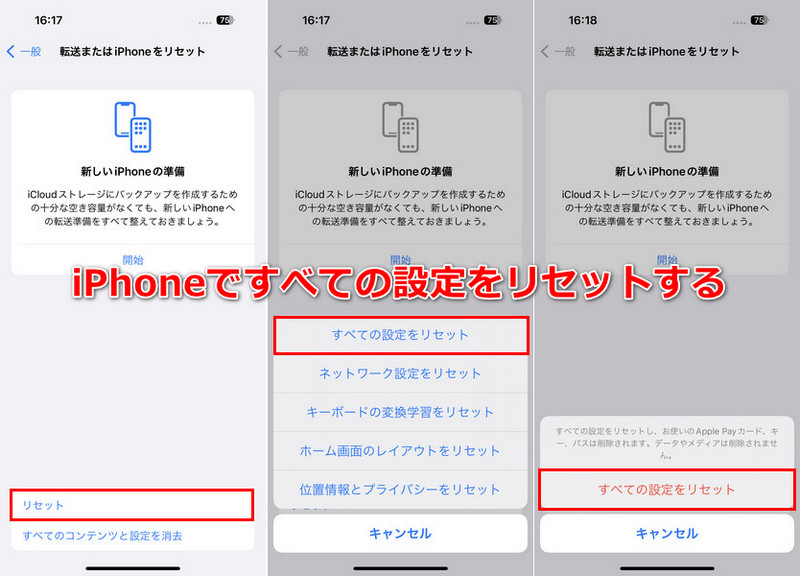
Part4.【最終手段】「iOS修復ツール」でiOS 26.1のバッテリー消耗が早い問題を根本解決
基本的な対策をすでに試しても、iOS 26.1でiPhoneが熱くなったり、バッテリーが急激に減る問題が続いている場合、原因はシステム内部の不具合かもしれません。そんな時は、にTenorshare ReiBootのようなiOS修復ツールを使うのが効果的です。ReiBootは、iOS 26.1にありがちなバッテリー異常消耗の原因となるシステム不具合を、データを失わずに修復できる専用ツールです。わずか数クリックで、見えないシステムエラーを修復し、バッテリーパフォーマンスを正常な状態に戻すことができます。
- データを消さずにシステムを修復
- iOS 26.1にも完全対応
- バッテリーの減り・発熱・動作の重さをまとめて改善
ReiBootの主な特徴:
-
ReiBootを起動してiPhoneを接続したら「開始」をクリックします。

-
「普通モード」を選択します。

-
「ダウンロード」をクリックしてファームウェアを読み込みます。

-
「普通モードで修復開始」をクリックしてiPhoneシステムの修復を始めましょう。

Part5.iOS 26.1のバッテリー問題に関するよくある質問(FAQ)
Q1. iPhoneのバッテリー交換費用はいくら?
モデルや保証の有無によりますが、一般的には約5,000円~12,000円程度です。
Q2. 機内モードはバッテリー節約になりますか?
はい。機内モードをオンにすると、モバイル通信・Wi-Fi・Bluetoothなどの無線通信がオフになるため、バッテリーの消耗を抑えることができます。
Q3. 低電力モードを常にオンにしていても大丈夫?
基本的に問題ありません。低電力モードはバックグラウンド処理などを制限してバッテリー寿命を延ばす設計ですが、一部の機能が制限される点には注意が必要です。
まとめ
iOS 26.1は新機能をいち早く体験できる反面、バッテリーの異常消耗という不具合も付き物です。設定の見直しや省エネ対策で改善する場合もありますが、根本的なシステムエラーが原因となっているケースも少なくありません。その場合は、Tenorshare ReiBootのような専門的な修復ツールの利用を強くおすすめします。 データを失うことなく、発熱・バッテリー減り・動作の不安定さなど、ベータ版特有の問題をまるごと解決してくれる頼れる存在です。iPhoneを快適に使い続けるために、システムの健康チェックと修復を今すぐ始めましょう!








(0 票、平均: 5.0 out of 5 )
(クリックしてこの記事へコメント)